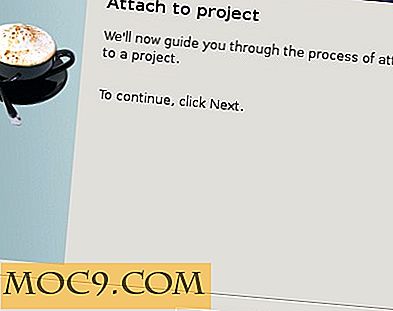Bescherm uw mappen met Folder Locker [Windows]
Beveiliging is een belangrijk aspect van het digitale leven. Het wordt nog belangrijker wanneer mensen een gedeelde computer gebruiken met één account. De meeste gezinnen hebben geen meerdere accounts voor elk lid van het gezin en het afdwingen van beperkte toegang tot vertrouwelijke gegevens kan een moeilijke taak zijn. In dit geval werkt de Windows-codering en -beveiliging niet voor iedereen. Op dit moment is wachtwoordbeveiliging op mapniveau vereist.
We hebben al verschillende coderingshulpprogramma's bekeken die een map kunnen versleutelen en deze zal niet zichtbaar zijn totdat je hem correct hebt gekoppeld met het juiste wachtwoord. Vandaag laat ik je nog een soortgelijke beveiligingssoftware zien die individuele mappen met een wachtwoord kan beveiligen, maar met veel meer opties dan alle andere software die we eerder hebben beoordeeld.
A + Folder Locker is een software om de toegang tot elke map of station te blokkeren met behulp van wachtwoordbeveiliging of patroonenbescherming. Patroonbeveiliging is een functie die veel voorkomt in Android, maar ik heb hem nog nooit in een Windows-toepassing gezien. Andere functies zoals Stealth-modus, virtueel toetsenbord en hide & vermomming maken A + Folder Locker veel robuuster en veiliger. Het bevat ook een bestandsshredder die bestanden zodanig zal verwijderen dat ze niet meer kunnen worden hersteld.

Installatie
De installatie van A + Folder Locker is vrij eenvoudig en vereist geen configuratie. Het enige is dat u uw computer opnieuw moet opstarten nadat de installatie is voltooid, anders werkt de software niet correct.
A + Folder Locker wordt geleverd met een vrij intuïtieve interface. Alle hulpmiddelen en opties zijn toegankelijk via het linkerpaneel, terwijl in het rechterdeelvenster de details over het geselecteerde item worden weergegeven.

Gebruik
U moet eerst een kastje maken om het te beveiligen met A + Folder Locker. Om een nieuw kluisje te maken, vouw je het menu Kluisjes uit het linkerdeelvenster en selecteer je "Nieuwe kluis maken". U moet een naam, categorie, locatie en de maximale grootte van het kluisje invoeren. Zorg ervoor dat u de grootte van het kluisje met zorg invoert, want dit kan niet worden gewijzigd nadat het kluisje is gemaakt.

Op het volgende scherm kun je het compressieniveau van het kluisje kiezen. Als u hoge prestaties uit het kluisje wilt, schakel dan geen compressie in. Kies anders wat bij u past.

Op het volgende scherm kunt u de beveiliging van de kast configureren. Er zijn hier twee opties. Eerst kunt u de versleutelingsmethode selecteren. Veel versleutelingsmethoden worden ondersteund door A + Folder Locker inclusief 3DES, wat standaard is. Ten tweede moet u kiezen of u het kluisje wilt beveiligen met een tekstwachtwoord of een patroonwachtwoord. Als u patroonwachtwoord selecteert, wordt u naar een patroonscherm geleid waar u een nieuw patroon kunt maken om het kluisje te beschermen.

Op het volgende scherm kun je de anti-hacking-beveiliging voor je kluisje configureren. Anti-hackerbescherming betekent dat het kluisje zichzelf vernietigt als een onjuist wachtwoord of patroon een bepaald aantal keren wordt ingevoerd. Dit is een zeer gevoelige instelling en moet altijd met zorg worden geconfigureerd. Als het is ingeschakeld, kunt u uw gegevens permanent kwijtraken als iemand uw kast steeds opnieuw probeert te hacken.

Het creëren en beheren van een kluisje is het belangrijkste kenmerk van A + Folder Locker. De pluspunten zijn dat je een paar meer handige functies krijgt, zoals het verhullen en vernietigen van gegevens. Verbergen van gegevens betekent dat u elk bestand in een afbeeldingsbestand kunt verbergen.
Gebruikt u een wachtwoordbeveiliging of coderingshulpprogramma om uw gegevens te beschermen? Welke beveiligingsmethoden gebruikt u? Probeer je A + Folder Locker? Deel alstublieft uw opmerkingen en ervaringen met ons in onderstaande opmerkingen.
A + Folder Locker gratis downloaden